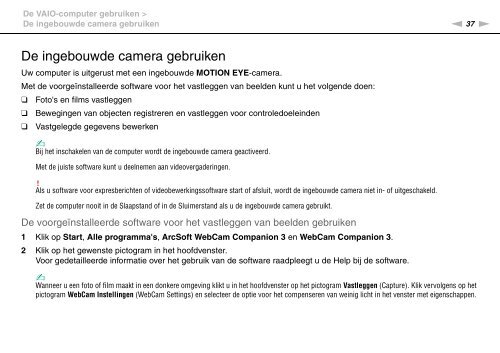Sony VPCS11C5E - VPCS11C5E Istruzioni per l'uso Olandese
Sony VPCS11C5E - VPCS11C5E Istruzioni per l'uso Olandese
Sony VPCS11C5E - VPCS11C5E Istruzioni per l'uso Olandese
Create successful ePaper yourself
Turn your PDF publications into a flip-book with our unique Google optimized e-Paper software.
De VAIO-computer gebruiken ><br />
De ingebouwde camera gebruiken<br />
n 37<br />
N<br />
De ingebouwde camera gebruiken<br />
Uw computer is uitgerust met een ingebouwde MOTION EYE-camera.<br />
Met de voorgeïnstalleerde software voor het vastleggen van beelden kunt u het volgende doen:<br />
❑ Foto's en films vastleggen<br />
❑ Bewegingen van objecten registreren en vastleggen voor controledoeleinden<br />
❑ Vastgelegde gegevens bewerken<br />
✍<br />
Bij het inschakelen van de computer wordt de ingebouwde camera geactiveerd.<br />
Met de juiste software kunt u deelnemen aan videovergaderingen.<br />
!<br />
Als u software voor expresberichten of videobewerkingssoftware start of afsluit, wordt de ingebouwde camera niet in- of uitgeschakeld.<br />
Zet de computer nooit in de Slaapstand of in de Sluimerstand als u de ingebouwde camera gebruikt.<br />
De voorgeïnstalleerde software voor het vastleggen van beelden gebruiken<br />
1 Klik op Start, Alle programma's, ArcSoft WebCam Companion 3 en WebCam Companion 3.<br />
2 Klik op het gewenste pictogram in het hoofdvenster.<br />
Voor gedetailleerde informatie over het gebruik van de software raadpleegt u de Help bij de software.<br />
✍<br />
Wanneer u een foto of film maakt in een donkere omgeving klikt u in het hoofdvenster op het pictogram Vastleggen (Capture). Klik vervolgens op het<br />
pictogram WebCam Instellingen (WebCam Settings) en selecteer de optie voor het compenseren van weinig licht in het venster met eigenschappen.